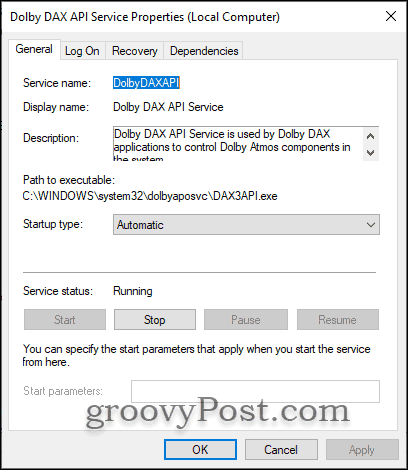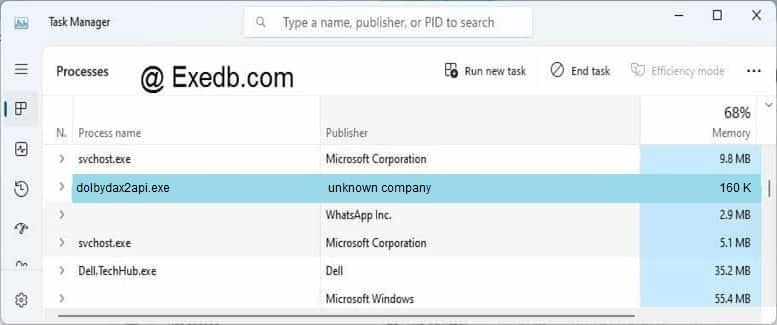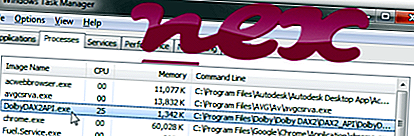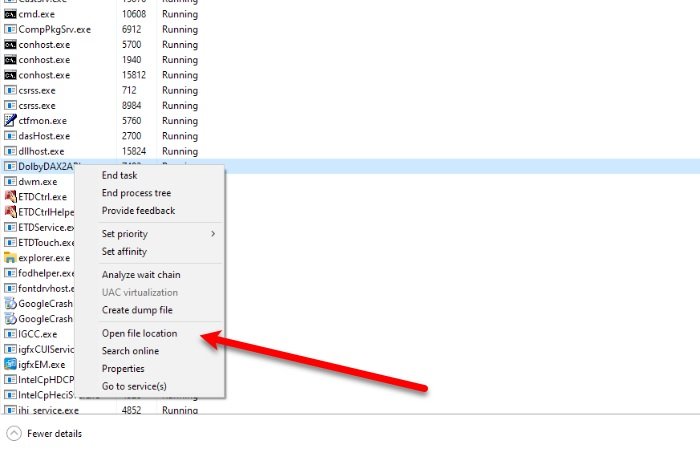Если вы используете диспетчер задач на компьютере с Windows, вы можете увидеть DAX3API.exe работает в фоновом режиме. Это действующий файл? Это вирус? Отличные вопросы. Давайте рассмотрим, что это такое и стоит ли вам беспокоиться или нет.
Скорее всего, в вашем компьютере есть компонент Dolby Atmos (технология объемного звука). Продолжайте читать, чтобы проверить, действительно ли это действительный процесс.
Это служба Windows, которая устанавливается с устройствами, имеющими компонент Dolby Atmos; сам файл находится в C: Windows System32 dolbyaposvc. Похоже, это системный файл Windows, чего не будет, если вы удалите устройство Dolby Atmos. Тогда эта служба и этот файл исчезнут.
Если вы не уверены, есть ли в вашей системе компонент Dolby Atmos, вы можете проверить его в диспетчере устройств. Нажмите Клавиша Windows + X и щелкните Диспетчер устройств. Под Программные компоненты убедитесь, что имеется устройство DolbyAPO SWC. Для дальнейшего исследования щелкните его правой кнопкой мыши и выберите свойства.
Перейти к Водитель на вкладке зачитайте версии драйверов. Для дальнейшей проверки вы можете нажать кнопку Подробная информация о драйвере кнопку и видим, что он относится к файлу DAX3API.exe
Связанный: Как включить пространственный звук Windows Sonic в Windows 10
Это безопасный файл?
Файл безопасен, если верны все три нижеприведенных правила:
- Посмотрите, находится ли файл под C: windows System32 dolbyaposv папка.
- Убедитесь, что цифровая подпись файла действительна для Dolby Laboratories Inc и Microsoft Windows Hardware Compatibility.
- Убедитесь, что это последняя версия файла / драйвера, чтобы убедиться в отсутствии проблем с безопасностью. Если они не новые, проверьте их либо в Центре обновления Windows, либо в более поздние версии для загрузки и установки в зависимости от вашей системы.
Если все три вышеуказанных правила верны, это безопасный и действительный процесс.
Не волнуйтесь, DAX3API.exe — это допустимый файл
Как мы уже говорили, DAX3API.exe обычно является допустимым звуковым файлом Dolby. Чтобы быть в безопасности, вы должны убедиться, что файл является недавним, имеет правильную цифровую подпись и исходит из правильной папки.
У вас есть дополнительные вопросы о запущенных процессах или Windows 10 в целом? Пожалуйста, разместите свой вопрос или комментарий на нашем бесплатном Дискуссионный форум Windows 10.
Процесс, известный как DAX API, принадлежит программному обеспечению DAXAPI или Dolby Atmos Windows API SDK от Dolby Laboratories.
Описание: DAX3API.exe не является необходимым для ОС Windows и вызывает относительно немного проблем. DAX3API.exe находится в подпапках «C: Program Files», например C: Program Files Dolby Dolby DAX3 API . Размер файла для Windows 10/8/7 / XP составляет 212 784 байта.
Там нет описания программы. Программа не имеет видимого окна. Файл DAX3API.exe сертифицирован надежной компанией. Это не системный файл Windows. Поэтому технический рейтинг надежности 48% опасности .
Удаление этого варианта: Если у вас возникли проблемы с использованием DAX3API.exe, вы также можете безопасно удалить программу, используя программу удаления Dolby Atmos Windows API SDK (Панель управления ⇒ Удаление программы).
Важно: некоторые вредоносные программы маскируют себя как DAX3API.exe, особенно если они находятся в папке C: Windows или C: Windows System32. Поэтому вам следует проверить процесс DAX3API.exe на вашем компьютере, чтобы убедиться, что это угроза. Мы рекомендуем Security Task Manager для проверки безопасности вашего компьютера. Это был один из лучших вариантов загрузки The Washington Post и PC World .
Аккуратный и опрятный компьютер — это главное требование для избежания проблем с DAX3API. Это означает запуск сканирования на наличие вредоносных программ, очистку жесткого диска с использованием 1 cleanmgr и 2 sfc / scannow, 3 удаления ненужных программ, проверку программ автозапуска (с использованием 4 msconfig) и включение автоматического обновления Windows 5. Всегда не забывайте выполнять периодическое резервное копирование или, по крайней мере, устанавливать точки восстановления.
Если вы столкнулись с реальной проблемой, попробуйте вспомнить последнее, что вы сделали, или последнее, что вы установили до того, как проблема появилась впервые. Используйте команду 6 resmon, чтобы определить процессы, которые вызывают вашу проблему. Даже для серьезных проблем, вместо переустановки Windows, лучше восстановить вашу установку или, для Windows 8 и более поздних версий, выполнить команду 7 DISM.exe / Online / Cleanup-image / Restorehealth. Это позволяет восстанавливать операционную систему без потери данных.
$config[ads_text6] not found
Чтобы помочь вам проанализировать процесс DAX3API.exe на вашем компьютере, оказались полезными следующие программы: Менеджер задач безопасности отображает все запущенные задачи Windows, включая встроенные скрытые процессы, такие как мониторинг клавиатуры и браузера или записи автозапуска. Уникальная оценка риска безопасности указывает на вероятность того, что процесс является потенциальным шпионским ПО, вредоносным ПО или трояном. B Malwarebytes Anti-Malware обнаруживает и удаляет с вашего жесткого диска спящие шпионские, рекламные программы, трояны, кейлоггеры, вредоносные программы и трекеры.
Связанный файл:
mightymagoo32.exe pcpitstop-nitro.exe msys1.dll DAX3API.exe raserver.exe a.bat ms7db53800app.dll nserviceentry.exe mediacreationtool.exe vapm.exe msnotif.exe
DAX3API.exe — процесс от программы Dolby Atmos Windows API SDK от Dolby Laboratories, необходим для корректной работы технологии Dolby Atmos (расширенный пространственный звук в фильмах).
Сразу скажу просто — этот процесс от программы, которая нужна для воспроизведения мега-крутого трехмерного звука при просмотре фильмов (как в кинотеатре). Думаю что 90% пользователям такой звук не нужен.
Однако есть еще один момент — такой мега-крутой трехмерный звук еще нужно чтобы поддерживал контент.
Оригинальные папки запуска:
C:Program FilesDolbyDolby DAX3APIC:WindowsSystem32dolbyaposvc
Основные моменты:
- Dolby Atmos Windows API SDK — это компонент, судя по названию, используется при разработке ПО, а также возможно нужен потом в будущем для работы этого же ПО.
- Если простыми словами, Dolby Atmos — это функция расширения звука системы 5.1 или 7.1, позволяющая получить более обьемный звук. Как? Дело в том, что звукорежиссерам обычно нужно создавать аудиодорожки, которые направлялись на отдельные каналы. При использовании Dolby Atmos не нужны дорожки — звукорежиссерам просто нужно указать откуда и куда двигается обьект, а функция интерпретирует это в трехмерном пространстве. Это если коротко, то есть Dolby Atmos делает звук 5.1 или 7.1 более реалистичным, при условии конечно что фильм был снят с использованием данной функции. В общем если у вас обычные колонки — не стоит заморачиваться об этой функции.
- Процесс DAX3API.exe не должен грузить ПК или использовать много оперативной памяти. Запускаться должен из родной папки, указанной выше. Если из другой папки — стоит просканировать ПК антивирусными утилитами, советую Dr.Web CureIt!, AdwCleaner, HitmanPro (лучше всеми тремя).
РЕКЛАМА
Также удалось выяснить, что DAX3API.exe принадлежит службе Dolby DAX API Service (DolbyDAXAPI):
Эта служба, а точнее процесс DAX3API.exe присутствует в том случае, если есть устройство DolbyAPO:
Еще одна картинка — это свойства устройства DolbyAPO, вкладка Драйвер, тут видим что процесс DAX3API.exe действительно принадлежит драйвера этого устройства:
Надеюсь данная заметка оказалась полезной. Удачи и добра, до новых встреч друзья!
Содержание
- filecheck .ru
- Вот так, вы сможете исправить ошибки, связанные с DAX3API.exe
- Информация о файле DAX3API.exe
- Комментарий пользователя
- Лучшие практики для исправления проблем с DAX3API
- DAX3API сканер
- dolby dax2 api service что это
- 1- Очистите мусорные файлы, чтобы исправить dolbydax2api.exe, которое перестало работать из-за ошибки.
- 2- Очистите реестр, чтобы исправить dolbydax2api.exe, которое перестало работать из-за ошибки.
- 3- Настройка Windows для исправления критических ошибок dolbydax2api.exe:
- Как вы поступите с файлом dolbydax2api.exe?
- Некоторые сообщения об ошибках, которые вы можете получить в связи с dolbydax2api.exe файлом
- DOLBYDAX2API.EXE
- процессов:
- 1. iTunes Helper
- 2. QuickTime
- 3. Apple Push
- 4. Adobe Reader
- 5. Skype
- 6. Google Chrome
- 7. Evernote Clipper
- 8. Microsoft Office
- Что такое DolbyDAX2API.exe?
- РЕКОМЕНДУЕМ: Нажмите здесь, чтобы исправить ошибки Windows и оптимизировать производительность системы
filecheck .ru
DAX3API.exe — это исполняемый файл (программа) для Windows. Расширение имени файла .exe — это аббревиатура от англ. слова executable — исполнимый. Необходимо запускать исполняемые файлы от проверенных производителей программ, потому что исполняемые файлы могут потенциально изменить настройки компьютера или нанести вред вашему компьютеру. Бесплатный форум с информацией о файлах может помочь вам разобраться является ли DAX3API.exe вирусом, трояном, программой-шпионом, рекламой, которую вы можете удалить, или файл принадлежит системе Windows или приложению, которому можно доверять.
Вот так, вы сможете исправить ошибки, связанные с DAX3API.exe
- Используйте программу Настройщик Windows, чтобы найти причину проблем, в том числе и медленной работы компьютера.
- Обновите программу DAX API. Обновление можно найти на сайте производителя (ссылка приведена ниже).
- В следующих пунктах предоставлено описание работы DAX3API.exe.
Информация о файле DAX3API.exe
Процесс DAX API принадлежит программе DAXAPI от Dolby Laboratories .
Описание: DAX3API.exe не является необходимым для Windows. DAX3API.exe находится нет в папках. Размер файла для Windows 10/8/7/XP составляет 0 байт. 
У процесса нет видимого окна. Сертифицировано надежной компанией. Это не файл Windows. Это файл, подписанный Microsoft. Нет более детального описания программы. DAX3API.exe способен манипулировать другими программами. Поэтому технический рейтинг надежности 28% опасности.
Важно: Некоторые вредоносные программы маскируют себя как DAX3API.exe. Таким образом, вы должны проверить файл DAX3API.exe на вашем ПК, чтобы убедиться, что это угроза. Мы рекомендуем Security Task Manager для проверки безопасности вашего компьютера.
Комментарий пользователя
Лучшие практики для исправления проблем с DAX3API
Аккуратный и опрятный компьютер — это главное требование для избежания проблем с DAX3API. Для этого требуется регулярная проверка компьютера на вирусы, очистка жесткого диска, используя cleanmgr и sfc /scannow, удаление программ, которые больше не нужны, проверка программ, которые запускаются при старте Windows (используя msconfig) и активация Автоматическое обновление Windows. Всегда помните о создании периодических бэкапов, или в крайнем случае о создании точек восстановления.
Если у вас актуальные проблемы, попробуйте вспомнить, что вы делали в последнее время, или последнюю программу, которую вы устанавливали перед тем, как появилась впервые проблема. Используйте команду resmon, чтобы определить процесс, который вызывает проблемы. Даже если у вас серьезные проблемы с компьютером, прежде чем переустанавливать Windows, лучше попробуйте восстановить целостность установки ОС или для Windows 8 и более поздних версий Windows выполнить команду DISM.exe /Online /Cleanup-image /Restorehealth. Это позволит восстановить операционную систему без потери данных.
Следующие программы могут вам помочь для анализа процесса DAX3API.exe на вашем компьютере: Security Task Manager отображает все запущенные задания Windows, включая встроенные скрытые процессы, такие как мониторинг клавиатуры и браузера или записей автозагрузки. Уникальная оценка рисков безопасности указывает на вероятность процесса быть потенциально опасным — шпионской программой, вирусом или трояном. Malwarebytes Anti-Malware определяет и удаляет бездействующие программы-шпионы, рекламное ПО, трояны, кейлоггеры, вредоносные программы и трекеры с вашего жесткого диска.
DAX3API сканер
Security Task Manager показывает все запущенные сервисы Windows, включая внедренные скрытые приложения (например, мониторинг клавиатуры или браузера, авто вход). Уникальный рейтинг надежности указывает на вероятность того, что процесс потенциально может быть вредоносной программой-шпионом, кейлоггером или трояном.
Бесплатный aнтивирус находит и удаляет неактивные программы-шпионы, рекламу, трояны, кейлоггеры, вредоносные и следящие программы с вашего жесткого диска. Идеальное дополнение к Security Task Manager.
Reimage бесплатное сканирование, очистка, восстановление и оптимизация вашей системы.
dolby dax2 api service что это
Файл dolbydax2api.exe из unknown company является частью DolbyDAX2API. dolbydax2api.exe, расположенный в cprogramdatalenovoimcontrollerpluginsdolbydax2packagex86dax2_apidolbydax2api.exe с размером файла 163848 байт, версия файла 0.7.5.65, подпись e2d0329a14f759c302e7b45ade323e93.
В вашей системе запущено много процессов, которые потребляют ресурсы процессора и памяти. Некоторые из этих процессов, кажется, являются вредоносными файлами, атакующими ваш компьютер.
Чтобы исправить критические ошибки dolbydax2api.exe,скачайте программу Asmwsoft PC Optimizer и установите ее на своем компьютере
1- Очистите мусорные файлы, чтобы исправить dolbydax2api.exe, которое перестало работать из-за ошибки.
- Запустите приложение Asmwsoft Pc Optimizer.
- Потом из главного окна выберите пункт «Clean Junk Files».
- Когда появится новое окно, нажмите на кнопку «start» и дождитесь окончания поиска.
- потом нажмите на кнопку «Select All».
- нажмите на кнопку «start cleaning».
2- Очистите реестр, чтобы исправить dolbydax2api.exe, которое перестало работать из-за ошибки.
3- Настройка Windows для исправления критических ошибок dolbydax2api.exe:
- Нажмите правой кнопкой мыши на «Мой компьютер» на рабочем столе и выберите пункт «Свойства».
- В меню слева выберите » Advanced system settings».
- В разделе «Быстродействие» нажмите на кнопку «Параметры».
- Нажмите на вкладку «data Execution prevention».
- Выберите опцию » Turn on DEP for all programs and services . » .
- Нажмите на кнопку «add» и выберите файл dolbydax2api.exe, а затем нажмите на кнопку «open».
- Нажмите на кнопку «ok» и перезагрузите свой компьютер.
Всего голосов ( 40 ), 25 говорят, что не будут удалять, а 15 говорят, что удалят его с компьютера.
Как вы поступите с файлом dolbydax2api.exe?
Некоторые сообщения об ошибках, которые вы можете получить в связи с dolbydax2api.exe файлом
(dolbydax2api.exe) столкнулся с проблемой и должен быть закрыт. Просим прощения за неудобство.
(dolbydax2api.exe) перестал работать.
dolbydax2api.exe. Эта программа не отвечает.
(dolbydax2api.exe) — Ошибка приложения: the instruction at 0xXXXXXX referenced memory error, the memory could not be read. Нажмитие OK, чтобы завершить программу.
(dolbydax2api.exe) не является ошибкой действительного windows-приложения.
(dolbydax2api.exe) отсутствует или не обнаружен.
DOLBYDAX2API.EXE
Проверьте процессы, запущенные на вашем ПК, используя базу данных онлайн-безопасности. Можно использовать любой тип сканирования для проверки вашего ПК на вирусы, трояны, шпионские и другие вредоносные программы.
процессов:
Cookies help us deliver our services. By using our services, you agree to our use of cookies.
«Dolby DAX2 API Service — DolbyDAX2API.exe» Service on Windows 7
What is «Dolby DAX2 API Service» in my Windows 7 service list? And how is «Dolby DAX2 API Service» service related to DolbyDAX2API.exe?
«Dolby DAX2 API Service» is a Windows 7 service that is used by Dolby DAX2 applications to control Dolby Audio components in the system. «Dolby DAX2 API Service» service is provided by DolbyDAX2API.exe program file.
Detailed information on «Dolby DAX2 API Service» service:
«Dolby DAX2 API Service» service is provided by a program called: DolbyDAX2API.exe:
Disabling «Dolby DAX2 API Service» service should not cause any issues when running Windows 7 system.
Наверняка после установки и определенного времени работы за компьютером мы замечали, что он стал работать медленнее, и хотели бы вернуть его в первоначальное состояние. Но как это сделать? В подавляющем большинстве случаев причина одна – слишком много программ в автозагрузке, которые включаются при старте Windows и висят в системе, занимая ресурсы и замедляя процесс загрузки компьютера (см. также «Как определить программу, которая тормозит работу компьютера«).
Чтобы значительно разгрузить систему от автоматически запускаемых приложений, необходимо отключить все лишнее и ненужное в настоящий момент. Сказать легче, чем сделать. Потому для многих является большой проблемой найти в списке автоматически запускаемых программ те самые ненужные элементы. Чтобы упростить задачу, представляю вашему вниманию 8 программ, которые можно смело отключить в автозагрузке, чтобы ускорить свою систему.
1. iTunes Helper
Наверняка, эта программа будет в списке у тех, кто использует iTunes для прослушивания музыки и/или синхронизации своих гаджетов от компании Apple. Данная программа сидит постоянно в памяти компьютера и ждет, пока подключат iДевайс. Как только это происходит, она запускает iTunes. Собственно, это все, на что она нужна.
Фишка в том, что запустить iTunes можно вручную при подключении устройства. Если же устройства нет, то данная программа вообще не нужна. В обоих случаях ее можно отключить.
2. QuickTime
Это модуль мультимедийного проигрывателя, который может понадобиться для воспроизведения некоторых форматов видео. Но зачем он в автозагрузке? Можно отключить.
3. Apple Push
Продукт также принадлежит яблочной компании и служит для отправки уведомлений для запуска других программ от Apple, которые установлены в системе. По сути, он позволяет взаимодействовать между устройством и приложениями типа iCloud на компьютере. Но опыт показывает, что если отключить данную запись, то синхронизация данных все равно производится. Так что можно отключить.
4. Adobe Reader
Конечно, все знают самую популярную программу для чтения PDF. Если эта программа не используется, то совершенно не нужно держать ее автозагрузке, впустую занимая ресурсы. Можно отключить.
5. Skype
Без общения в Skype многие просто не могут жить. Кто-то делает это постоянно и на протяжении всего дня общается с коллегами по работе. А кто-то общается дома с дальними родственниками раз в несколько дней. Но правда такова, что при установке Skype автоматически прописывается в автозагрузке и включается каждый раз вместе с системой, что также замедляет другие процесс автозагрузки, которые происходят параллельно, так как сам по себе Skype далеко не «легкое» приложение. Можно запускать его вручную по мере необходимости и после запуска системы.
6. Google Chrome
Самый популярный браузер тоже любит посидеть в автозагрузке, прописав туда модули проверки обновлений. Такие модули как Google Update и Google Installer (Установщик Google) можно отключить. При этом браузер Chrome все равно будет сам обновляться.
7. Evernote Clipper
Являясь большим поклонником Evernote, я все же отключил Clipper. И при этом не испытываю никаких неудобств работы с ним на протяжении уже многих лет.
8. Microsoft Office
Офисный пакет от Microsoft весьма хорош и является стандартом почти везде. Но какой толк от него в автозагрузке? Ведь и без автоматического запуска можно открыть любой файл в любой офисной программе. Отключаем.
В большинстве случаев причиной медленной работы ПК является его захламленность различными приложениями, которыми мы пользуемся время от времени, но которые запускаются при каждом включении и компьютера и съедают ресурсы ПК в процессе ожидания, когда же ей воспользуются. Часто в этом просто нет необходимости и такие приложения можно запускать вручную по мере необходимости, не забирая у компьютера ресурсы лишь для того, чтобы какая-то программа ожидала вас в памяти.
Отключать автозагрузку у программ лучше всего в их настройках. Но если таковых нет, то можно воспользоваться утилитой msconfig в Windows XP-7 или Диспетчером задач в Windows 8-10.
А вы знаете, что время перехода операционной системы в рабочее состояние можно сократить до пары секунд? Подробнее об этом я писал в статье «Почему не нужно выключать компьютер».
Если вы отключили какие-то программы в автозагрузке и хотите поделиться ими с читателями, то расскажите об этом в комментариях и я дополню список выше.
Что такое DolbyDAX2API.exe?
РЕКОМЕНДУЕМ: Нажмите здесь, чтобы исправить ошибки Windows и оптимизировать производительность системы
Процесс DolbyDAX2API.exe в диспетчере задач Windows
Процесс, известный как DolbyDAX2API, принадлежит программному обеспечению Dolby Audio (версия X2 Windows API SDK) или DolbyDAX2API от Dolby Laboratories.
Описание: DolbyDAX2API.exe не является необходимым для ОС Windows и вызывает относительно мало проблем. Файл DolbyDAX2API.exe находится в подпапках «C: Program Files» (обычно это C: Program Files Dolby Dolby DAX2 DAX2_API ). Известные размеры файлов в Windows 10/8/7 / XP составляют 163, 328 байт (22% от всех случаев), 197, 120 байт и еще 6 вариантов. Это служба API Dolby DAX2: служба API Dolby DAX2 используется приложениями Dolby DAX2 для управления компонентами Dolby Audio в системе.
Программа не видна. Файл не является основным файлом Windows. Процесс можно удалить с помощью панели управления « Установка и удаление программ» . Файл имеет цифровую подпись. Поэтому технический рейтинг надежности 27% опасности .
Деинсталляция этого варианта: Если у вас возникли проблемы с использованием DolbyDAX2API.exe, вы также можете удалить Dolby Audio X2 Windows API SDK с вашего компьютера с помощью апплета Панели управления Удаление программы.
Важно: некоторые вредоносные программы маскируют себя как DolbyDAX2API.exe, особенно если они находятся в папке C: Windows или C: Windows System32. Таким образом, вы должны проверить файл DolbyDAX2API.exe на вашем ПК, чтобы убедиться, что это угроза. Мы рекомендуем Security Task Manager для проверки безопасности вашего компьютера. Это был один из лучших вариантов загрузки The Washington Post и PC World .
Аккуратный и опрятный компьютер — это главное требование для избежания проблем с DolbyDAX2API. Это означает запуск сканирования на наличие вредоносных программ, очистку жесткого диска с использованием 1 cleanmgr и 2 sfc / scannow, 3 удаления ненужных программ, проверку наличия программ автозапуска (с использованием 4 msconfig) и включение автоматического обновления Windows 5. Всегда не забывайте выполнять периодическое резервное копирование или, по крайней мере, устанавливать точки восстановления.
Если вы столкнулись с реальной проблемой, попробуйте вспомнить последнее, что вы сделали, или последнее, что вы установили до того, как проблема появилась впервые. Используйте команду 6 resmon, чтобы определить процессы, которые вызывают вашу проблему. Даже для серьезных проблем, вместо переустановки Windows, лучше восстановить вашу установку или, для Windows 8 и более поздних версий, выполнить команду 7 DISM.exe / Online / Cleanup-image / Restorehealth. Это позволяет восстанавливать операционную систему без потери данных.
Чтобы помочь вам проанализировать процесс DolbyDAX2API.exe на вашем компьютере, оказались полезными следующие программы: Менеджер задач безопасности отображает все запущенные задачи Windows, включая встроенные скрытые процессы, такие как мониторинг клавиатуры и браузера или записи автозапуска. Уникальный рейтинг риска безопасности указывает на вероятность того, что процесс является потенциальным шпионским ПО, вредоносным ПО или трояном. B Malwarebytes Anti-Malware обнаруживает и удаляет спящие шпионские, рекламные программы, трояны, клавиатурные шпионы, вредоносные программы и трекеры с вашего жесткого диска.
Чтобы восстановить поврежденную систему, вам необходимо Скачать PC Repair & Optimizer Tool
stritz.exe mpserv.exe acedrv07.sys DolbyDAX2API.exe slsvc.exe pcmmediasharing.exe cloud-drive-connect.exe helpandtips.exe напоминаниеfox.dll manager.exe pdvd11serv.exe
Мы рекомендуем использовать этот инструмент для решения ошибок на вашем ПК. Эта программа исправляет распространенные ошибки компьютера, защищает вас от потери файлов, вредоносных программ, сбоев оборудования и оптимизирует ваш компьютер для максимальной производительности. Вы можете быстро исправить проблемы с вашим ПК и предотвратить появление других ошибок с этим программным обеспечением.
2.Нажмите «Начать сканирование», чтобы найти проблемы реестра Windows, которые могут вызывать проблемы с ПК.
3.Нажмите «Восстановить все», чтобы исправить все проблемы.
Чтобы восстановить поврежденную систему, вам необходимо скачать Reimage.
Если вы используете компьютер с поддержкой Dolby Atmos, то у вас может быть процесс DAX API, поставляемый с программным пакетом DAX API. DAX3API.exe — это исполняемый файл, принадлежащий этому процессу.
Однако многие пользователи жаловались, что это занимает огромную часть их процессора и графического процессора, а некоторые даже сообщали о появлении DAX3API. Люди сообщают, что командная строка продолжает появляться с черным окном, которое показывает путь: C: Windows System32 cmd.exe
Запустить антивирусное сканирование
Теперь, если у вас возникли проблемы с DAX3API.exe, вам нужно сначала проверить, не является ли это вирусом. Несмотря на то, что DAX3API.exe не является вирусом, существуют некоторые вирусы и вредоносные программы, которые могут переименовывать себя в любой процесс на вашем компьютере. Поэтому нам необходимо проверить, является ли процесс DAX3API.exe, запущенный на вашем компьютере, подлинным или нет.
Для этого запустите Диспетчер задач из меню «Пуск», перейдите на вкладку «Подробности», щелкните правой кнопкой мыши DAX3API.exe и выберите «Открыть расположение файла».
На скриншоте выше есть DolbyDAX2API.exe, но вы можете увидеть DAX3API.exe, если у вас есть этот процесс.
Если расположение файла такое же, как указано ниже, все готово.
C: Program Files Dolby Dolby DAX3 API
Если местоположение не совпадает, то этот процесс может быть вредоносным, поэтому запустите антивирусное сканирование.
Для этого выполните следующие действия:
- Запустите настройки с помощью Win + X> Настройки
- Щелкните Обновления и безопасность> Открыть безопасность Windows> Открыть безопасность Windows, чтобы запустить Безопасность Windows.
- Щелкните Защита от вирусов и угроз> Параметры сканирования> Автономное сканирование Защитника Microsoft> Проверить сейчас.
Теперь вредоносные программы, если таковые имеются, будут обнаружены и удалены с вашего компьютера.
Связанный: Командная строка cmd.exe продолжает появляться при запуске.
Удалите это
Если вы все еще сталкиваетесь с проблемой, вы можете удалить установку Dolby Atmos со своего ПК. Вы удаляете не звуковые драйверы, а только программу Dolby Atmos. Вы можете сделать это через Панель управления или Настройки.
Как только вы это сделаете, обратите внимание, что вы не сможете слушать звуки кинематографического качества.
Затем вы можете загрузить последний установочный файл с официального сайта, установить его и посмотреть.
Сообщите нам, помогло ли это.
.
На чтение 7 мин. Опубликовано 15.12.2019
Файл dolbydax2api.exe из unknown company является частью DolbyDAX2API. dolbydax2api.exe, расположенный в cprogramdatalenovoimcontrollerpluginsdolbydax2packagex86dax2_apidolbydax2api.exe с размером файла 163848 байт, версия файла 0.7.5.65, подпись e2d0329a14f759c302e7b45ade323e93.
В вашей системе запущено много процессов, которые потребляют ресурсы процессора и памяти. Некоторые из этих процессов, кажется, являются вредоносными файлами, атакующими ваш компьютер.
Чтобы исправить критические ошибки dolbydax2api.exe,скачайте программу Asmwsoft PC Optimizer и установите ее на своем компьютере
Содержание
- 1- Очистите мусорные файлы, чтобы исправить dolbydax2api.exe, которое перестало работать из-за ошибки.
- 2- Очистите реестр, чтобы исправить dolbydax2api.exe, которое перестало работать из-за ошибки.
- 3- Настройка Windows для исправления критических ошибок dolbydax2api.exe:
- Как вы поступите с файлом dolbydax2api.exe?
- Некоторые сообщения об ошибках, которые вы можете получить в связи с dolbydax2api.exe файлом
- DOLBYDAX2API.EXE
- процессов:
- 1. iTunes Helper
- 2. QuickTime
- 3. Apple Push
- 4. Adobe Reader
- 5. Skype
- 6. Google Chrome
- 7. Evernote Clipper
- 8. Microsoft Office
1- Очистите мусорные файлы, чтобы исправить dolbydax2api.exe, которое перестало работать из-за ошибки.
- Запустите приложение Asmwsoft Pc Optimizer.
- Потом из главного окна выберите пункт «Clean Junk Files».
- Когда появится новое окно, нажмите на кнопку «start» и дождитесь окончания поиска.
- потом нажмите на кнопку «Select All».
- нажмите на кнопку «start cleaning».
2- Очистите реестр, чтобы исправить dolbydax2api.exe, которое перестало работать из-за ошибки.
3- Настройка Windows для исправления критических ошибок dolbydax2api.exe:
- Нажмите правой кнопкой мыши на «Мой компьютер» на рабочем столе и выберите пункт «Свойства».
- В меню слева выберите » Advanced system settings».
- В разделе «Быстродействие» нажмите на кнопку «Параметры».
- Нажмите на вкладку «data Execution prevention».
- Выберите опцию » Turn on DEP for all programs and services . » .
- Нажмите на кнопку «add» и выберите файл dolbydax2api.exe, а затем нажмите на кнопку «open».
- Нажмите на кнопку «ok» и перезагрузите свой компьютер.
Всего голосов ( 40 ), 25 говорят, что не будут удалять, а 15 говорят, что удалят его с компьютера.
Как вы поступите с файлом dolbydax2api.exe?
Некоторые сообщения об ошибках, которые вы можете получить в связи с dolbydax2api.exe файлом
(dolbydax2api.exe) столкнулся с проблемой и должен быть закрыт. Просим прощения за неудобство.
(dolbydax2api.exe) перестал работать.
dolbydax2api.exe. Эта программа не отвечает.
(dolbydax2api.exe) — Ошибка приложения: the instruction at 0xXXXXXX referenced memory error, the memory could not be read. Нажмитие OK, чтобы завершить программу.
(dolbydax2api.exe) не является ошибкой действительного windows-приложения.
(dolbydax2api.exe) отсутствует или не обнаружен.
DOLBYDAX2API.EXE
Проверьте процессы, запущенные на вашем ПК, используя базу данных онлайн-безопасности. Можно использовать любой тип сканирования для проверки вашего ПК на вирусы, трояны, шпионские и другие вредоносные программы.
процессов:
Cookies help us deliver our services. By using our services, you agree to our use of cookies.
«Dolby DAX2 API Service — DolbyDAX2API.exe» Service on Windows 7
What is «Dolby DAX2 API Service» in my Windows 7 service list? And how is «Dolby DAX2 API Service» service related to DolbyDAX2API.exe?
«Dolby DAX2 API Service» is a Windows 7 service that is used by Dolby DAX2 applications to control Dolby Audio components in the system. «Dolby DAX2 API Service» service is provided by DolbyDAX2API.exe program file.
Detailed information on «Dolby DAX2 API Service» service:
«Dolby DAX2 API Service» service is provided by a program called: DolbyDAX2API.exe:
Disabling «Dolby DAX2 API Service» service should not cause any issues when running Windows 7 system.
Наверняка после установки и определенного времени работы за компьютером мы замечали, что он стал работать медленнее, и хотели бы вернуть его в первоначальное состояние. Но как это сделать? В подавляющем большинстве случаев причина одна – слишком много программ в автозагрузке, которые включаются при старте Windows и висят в системе, занимая ресурсы и замедляя процесс загрузки компьютера (см. также «Как определить программу, которая тормозит работу компьютера«).
Чтобы значительно разгрузить систему от автоматически запускаемых приложений, необходимо отключить все лишнее и ненужное в настоящий момент. Сказать легче, чем сделать. Потому для многих является большой проблемой найти в списке автоматически запускаемых программ те самые ненужные элементы. Чтобы упростить задачу, представляю вашему вниманию 8 программ, которые можно смело отключить в автозагрузке, чтобы ускорить свою систему.
1. iTunes Helper
Наверняка, эта программа будет в списке у тех, кто использует iTunes для прослушивания музыки и/или синхронизации своих гаджетов от компании Apple. Данная программа сидит постоянно в памяти компьютера и ждет, пока подключат iДевайс. Как только это происходит, она запускает iTunes. Собственно, это все, на что она нужна.
Фишка в том, что запустить iTunes можно вручную при подключении устройства. Если же устройства нет, то данная программа вообще не нужна. В обоих случаях ее можно отключить.
2. QuickTime
Это модуль мультимедийного проигрывателя, который может понадобиться для воспроизведения некоторых форматов видео. Но зачем он в автозагрузке? Можно отключить.
3. Apple Push
Продукт также принадлежит яблочной компании и служит для отправки уведомлений для запуска других программ от Apple, которые установлены в системе. По сути, он позволяет взаимодействовать между устройством и приложениями типа iCloud на компьютере. Но опыт показывает, что если отключить данную запись, то синхронизация данных все равно производится. Так что можно отключить.
4. Adobe Reader
Конечно, все знают самую популярную программу для чтения PDF. Если эта программа не используется, то совершенно не нужно держать ее автозагрузке, впустую занимая ресурсы. Можно отключить.
5. Skype
Без общения в Skype многие просто не могут жить. Кто-то делает это постоянно и на протяжении всего дня общается с коллегами по работе. А кто-то общается дома с дальними родственниками раз в несколько дней. Но правда такова, что при установке Skype автоматически прописывается в автозагрузке и включается каждый раз вместе с системой, что также замедляет другие процесс автозагрузки, которые происходят параллельно, так как сам по себе Skype далеко не «легкое» приложение. Можно запускать его вручную по мере необходимости и после запуска системы.
6. Google Chrome
Самый популярный браузер тоже любит посидеть в автозагрузке, прописав туда модули проверки обновлений. Такие модули как Google Update и Google Installer (Установщик Google) можно отключить. При этом браузер Chrome все равно будет сам обновляться.
7. Evernote Clipper
Являясь большим поклонником Evernote, я все же отключил Clipper. И при этом не испытываю никаких неудобств работы с ним на протяжении уже многих лет.
8. Microsoft Office
Офисный пакет от Microsoft весьма хорош и является стандартом почти везде. Но какой толк от него в автозагрузке? Ведь и без автоматического запуска можно открыть любой файл в любой офисной программе. Отключаем.
В большинстве случаев причиной медленной работы ПК является его захламленность различными приложениями, которыми мы пользуемся время от времени, но которые запускаются при каждом включении и компьютера и съедают ресурсы ПК в процессе ожидания, когда же ей воспользуются. Часто в этом просто нет необходимости и такие приложения можно запускать вручную по мере необходимости, не забирая у компьютера ресурсы лишь для того, чтобы какая-то программа ожидала вас в памяти.
Отключать автозагрузку у программ лучше всего в их настройках. Но если таковых нет, то можно воспользоваться утилитой msconfig в Windows XP-7 или Диспетчером задач в Windows 8-10.
А вы знаете, что время перехода операционной системы в рабочее состояние можно сократить до пары секунд? Подробнее об этом я писал в статье «Почему не нужно выключать компьютер».
Если вы отключили какие-то программы в автозагрузке и хотите поделиться ими с читателями, то расскажите об этом в комментариях и я дополню список выше.
РЕКОМЕНДУЕМ: Нажмите здесь, чтобы исправить ошибки Windows и оптимизировать производительность системы
Процесс DolbyDAX2API.exe в диспетчере задач Windows
Процесс, известный как DolbyDAX2API, принадлежит программному обеспечению Dolby Audio (версия X2 Windows API SDK) или DolbyDAX2API от Dolby Laboratories.
Описание: DolbyDAX2API.exe не является необходимым для ОС Windows и вызывает относительно мало проблем. Файл DolbyDAX2API.exe находится в подпапках «C: Program Files» (обычно это C: Program Files Dolby Dolby DAX2 DAX2_API ). Известные размеры файлов в Windows 10/8/7 / XP составляют 163, 328 байт (22% от всех случаев), 197, 120 байт и еще 6 вариантов. Это служба API Dolby DAX2: служба API Dolby DAX2 используется приложениями Dolby DAX2 для управления компонентами Dolby Audio в системе.
Программа не видна. Файл не является основным файлом Windows. Процесс можно удалить с помощью панели управления « Установка и удаление программ» . Файл имеет цифровую подпись. Поэтому технический рейтинг надежности 27% опасности .
Деинсталляция этого варианта: Если у вас возникли проблемы с использованием DolbyDAX2API.exe, вы также можете удалить Dolby Audio X2 Windows API SDK с вашего компьютера с помощью апплета Панели управления Удаление программы.
Важно: некоторые вредоносные программы маскируют себя как DolbyDAX2API.exe, особенно если они находятся в папке C: Windows или C: Windows System32. Таким образом, вы должны проверить файл DolbyDAX2API.exe на вашем ПК, чтобы убедиться, что это угроза. Мы рекомендуем Security Task Manager для проверки безопасности вашего компьютера. Это был один из лучших вариантов загрузки The Washington Post и PC World .
Аккуратный и опрятный компьютер — это главное требование для избежания проблем с DolbyDAX2API. Это означает запуск сканирования на наличие вредоносных программ, очистку жесткого диска с использованием 1 cleanmgr и 2 sfc / scannow, 3 удаления ненужных программ, проверку наличия программ автозапуска (с использованием 4 msconfig) и включение автоматического обновления Windows 5. Всегда не забывайте выполнять периодическое резервное копирование или, по крайней мере, устанавливать точки восстановления.
Если вы столкнулись с реальной проблемой, попробуйте вспомнить последнее, что вы сделали, или последнее, что вы установили до того, как проблема появилась впервые. Используйте команду 6 resmon, чтобы определить процессы, которые вызывают вашу проблему. Даже для серьезных проблем, вместо переустановки Windows, лучше восстановить вашу установку или, для Windows 8 и более поздних версий, выполнить команду 7 DISM.exe / Online / Cleanup-image / Restorehealth. Это позволяет восстанавливать операционную систему без потери данных.
Чтобы помочь вам проанализировать процесс DolbyDAX2API.exe на вашем компьютере, оказались полезными следующие программы: Менеджер задач безопасности отображает все запущенные задачи Windows, включая встроенные скрытые процессы, такие как мониторинг клавиатуры и браузера или записи автозапуска. Уникальный рейтинг риска безопасности указывает на вероятность того, что процесс является потенциальным шпионским ПО, вредоносным ПО или трояном. B Malwarebytes Anti-Malware обнаруживает и удаляет спящие шпионские, рекламные программы, трояны, клавиатурные шпионы, вредоносные программы и трекеры с вашего жесткого диска.
Связанный файл:
stritz.exe mpserv.exe acedrv07.sys DolbyDAX2API.exe slsvc.exe pcmmediasharing.exe cloud-drive-connect.exe helpandtips.exe напоминаниеfox.dll manager.exe pdvd11serv.exe
Download PC Repair Tool to quickly find & fix Windows errors automatically
If you are using a computer with Dolby Atmos support then you may have a DAX API process that came with the DAX API software package. DAX3API.exe is the executable file that belongs to this process.
However, many users have complained that it is taking a huge chunk of their CPU and GPU and some have even reported DAX3API popping up. Folks have reported that Command Prompt keeps popping up with a black window which shows a pathway: C:WindowsSystem32cmd.exe
Run antivirus scan
Now if you are facing issues with DAX3API.exe, you need to check if it is a virus first. Even though DAX3API.exe is not a virus, but there are some viruses and malware that can rename themselves to any process in your computer. Therefore, we need to check if the DAX3API.exe process running on your computer is genuine or not.
To do that, launch Task Manager from the Start Menu, go to the Details tab, right-click on DAX3API.exe, and click Open file location.
The screenshot above has DolbyDAX2API.exe, but you may see DAX3API.exe if you have that process.
If the location of the file is the same as the following, you are good to go.
C:Program FilesDolbyDolby DAX3API
If the location doesn’t match then this process could be malware, so, run an antivirus scan.
To do that, follow these steps:
- Launch Settings by Win + X > Settings
- Click Updates & Security > Open Windows Security > Open Windows Security to launch Windows Security.
- Click Virus & threat protection > Scan options > Microsoft Defender Offline scan > Scan now.
Now, malware if any will be detected and deleted from your computer.
Related: Command Prompt cmd.exe keeps popping up on Startup.
Uninstall it
If you are still facing a problem then you could uninstall the Dolby Atmos installation from your PC. You are not uninstalling your sound drivers, just the Dolby Atmos Program. You may do it via Control Panel or Settings.
Once you do that, note that you won’t be able to listen to cinema quality sounds.
You may then download the latest setup file from the official website, install it and see.
Let us know if this helped.
Yusuf is currently pursuing B.Tech in Delhi. He is a keen follower of the Windows ecosystem and enjoys working on his Windows 11 PC.